
Как почистить компьютер, ускоряем работу Windows
К сожалению каждый компьютер под пуправлением Windows в процессе эксплуатации начинает работать медленнее, дольше загружать программы, появляются ошибки, замедляется включение компьютера и т.д. Причиной такой работы компьютера обычно являются ошибки и недостаточное место на системном диске. Данная статья будет о том как почистить компьютер уменьшив объем не нужных файлов на системном диске и благодаря этому ускорить работу Windows и естественно в конце для усиления эффекта мы рассмотрим как почистить реестр Windows.
Очистка рабочего стола и моих документов
Основная ошибка пользователей при работе с компьютером это хранение пользовательских файлов на системном диске. Для того чтобы Ваш компьютер дольше работал без перебоев лучше иметь как минимум два диска (например С: и D:) Диск С: у Вас будет системный на нем хранятся файлы Windows и программ, а диск D: лучше занять под пользовательские файлы (музыка, фильмы, документы, игры...) Если у Вас только один диск и нет возможности разбить на его на 2 диска, то следующие пару обзацев Вам можно пропустить.
Очистка рабочего стола
Рабочий стол Windows находится на системном диске, поэтому хранение большего количества файлов и папок на нем не желательно, перенесите копированием их на диск D:, а если необходим для них быстрый доступ, то создайте ярлык. (Кликаем правой кнопкой мыши на файле или папке и выбираем пункт "Создать ярлык") переносим этот ярлык на рабочий стол и все проблема решена. Ярлык практически не занимает место и работает как ссылка на файлы, в то время как сами файлы будут находится на диске D: от которого на зависит скорость работы системы.
Очистка папки Мои документы
Папка Мои документы как и Рабочий стол находится по умолчанию на диске C:, а это как было сказано выше нежелательно. Решение данной проблемы две: 1 - это перенести файлы на другой диск точно также как это было описано про Рабочий стол. 2 - это полностью перенести папку Мои документы на другой диск для этого кликаем правой кнопкой мыши по занчку Мои докуметны и выбираем Свойства. В свойствах выбираем новый путь для папки и нажимаем Ok.
Есть конечно возможность перенести весь пользовательский профиль на другой диск, но доступно не навсех версиях Windows и так как данная процедура может вывести компьютер из строя при неправильных действиях, то лучше поручить специалистам.
Так же если Вы любите сохранять файлы непосредственно на системном диске С:, то это этой привычке лучше будет отказаться, а се сохраненное перенести или удалить.
Как почистить компьютер от ненужных программ
Со временем на компьютере устанавливается большое количество программ, но как правило они не удаляются. Зайдите в Пуск > Панель управлени > Программы и компоненты (Панель управления > Установка и удаление программ в Windows XP) Вы увидете на экране список установленных программ. Посмотрите какие программы Вы устанавливали, возможно они Вам уже не нужны, например ПО от мобильного телефона который Вам уже не нужен или надоевшая игра, удалите все что Вам не нужно. Можно заодно удалить бесполезные программы такие как спутник.маил.ру, guard.mail.ru и т.д. тем более если Вы не знаете их назначения. Почистив компьютер от ненужных программ переходим к следующему пункту.
Как почистить компьютер от временных и устаревших файлов.
Конечно можно перечислить огромное количество папок где нужно удалить файлы, но на это нужно будет потратить много времени, поэтому расскажем более простой вариант при помощи программы AVZ которая упростила жизнь многим системным администраторам, скачать ее можно здесь. Итак, запускаем программу AVZ > Меню Файл > Мастер поиска и устранения проблем. Здесь можно проверить компьютер на наличие вирусов (подробнее можно почттать в статье "Очистка и лечение вирусов"), но в данный момент нам понадобится вкладка "Очистка системы", выбираем ее, нажимаем "пуск", выставляем вс галки и жмем "выполнить", программа почистит компьютер за Вас и не удалит ничего важного.
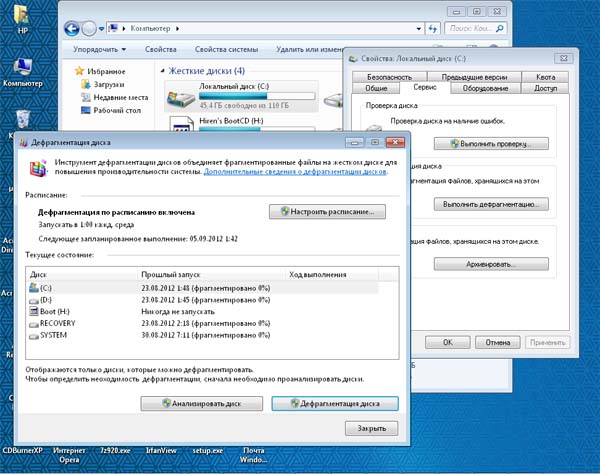 Важно выполнить после чистки компьютера. Для закрепления результата чистки компьютера и ускорения работы Windows запустите дефрагментацию (Если у Вас Windows Vista или Windows 7дефрагментация произойдет автоматически). Заходим в Мой компьютер, нажимаем правой кнопкой мыши на диске C: и выбираем свойства, далее выбираем вкладку обслуживание и жмем Дефрагментация, в появившемся окне снова нажимаем дефрагментация и ждем пару часов.
Важно выполнить после чистки компьютера. Для закрепления результата чистки компьютера и ускорения работы Windows запустите дефрагментацию (Если у Вас Windows Vista или Windows 7дефрагментация произойдет автоматически). Заходим в Мой компьютер, нажимаем правой кнопкой мыши на диске C: и выбираем свойства, далее выбираем вкладку обслуживание и жмем Дефрагментация, в появившемся окне снова нажимаем дефрагментация и ждем пару часов.
После дефрагментации можно попробывать почистить реестр, здесь на помощь придут специальные программы вроде RegCleaner, если же Вы желаете все сделать самостоятельно в ручную, то Вам в помощь другая статья: "Заставим Windows летать" в данной статье рассказывается о методах ускорения работы Windows в том числе чистка реестра.
Выполняя переодически все пункты данной статьи Вы сможете ускорить работу вашего компьютера и избавится от большего количества проблем с ним что в свою очередь снизит затраты на ремонт компьютера.

